|

Nouveau
 Traduit Traduit
|
En [Néerlandais ] par Marion
ici
 |
En [Anglais ] par Marion
ici
 |
En [Italien] par Magdy
ici
 |
En [Allemand ] par
Marion
ici
 |
MELODIE
Traducteur

Filtres
|
LES FILTRES
*
&<BKG designers f10 /Balloons
L and K's /Adonis
Vanderlee /Unplugged X/T RGB Ttransparency
Flaming pear /fllod
vous les trouvez
ici


mon site web

http://www.reneegraphisme.fr/ |
|
LES TUBES
sont de *
THAFS - JHANNA ET Kikirou
Ces tubes ont été reçu sur les groupes
de partage des tubeurs
Ou trouvé sur le net, au fil de mes nombreuses
recherches
que je remercie pour m 'avoir donné l’autorisation de
les utiliser
et qui sont magnifiques alors respectez leur travail
laissé le copyright svp
Si un de ces tubes vous appartient,
Contacter-moi
afin que je puisse faire un lien vers votre site
ou retirer celui -ci
Merci Renée
|
|
Avant de commencer
*
Ouvrir le matériel
Ouvrir les
tubes /dupliquer et fermer les originaux
Minimiser
Masque en bas de votre PSP
Mettre les filtres dans
leurs dossiers appropriés
Pinceaux et autres
outils dans leurs dossiers - Psp respectifs
Pour importer les
Presets / Double clic sur le fichier il se placera
automatiquement
*
Pour les anciennes versions de PSP
si vous avez un message d'erreur pour
ouvrir les tubes

Clic >OK et ils vont s'ouvrir
Merci
|
On commence
1. Ouvrir une image transparente de 850 x 650 pixels
2. Sélections /sélectionner tout
3. Ouvrir et
coller'' image fractales2'' dans la sélection
4. Sélections /désélectionner tout
5. Effets -Effet d'image /Mosaïques sans jointures par défaut
6. Réglages - Flou directionnel / Flou de mouvement nouvelle version
de Psp
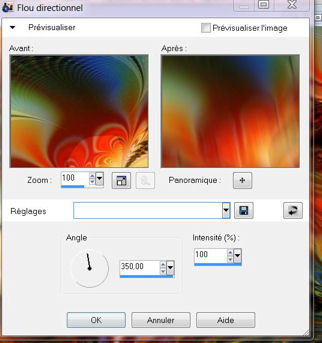
7.
Refaire
Réglage flou directionnel -avec cette fois l'angle = 94 et intensité
reste a 100
8. Calques /dupliquer
9. Calques nouveau calque de masque a partir d'une image « masque 6 »

10. Calques- fusionner le groupe
11. Effets - effet de bord- Accentuer d'avantage
12 Effets - Unlimited2.0 - &<Bkg Designer fs10 I/ Balloons
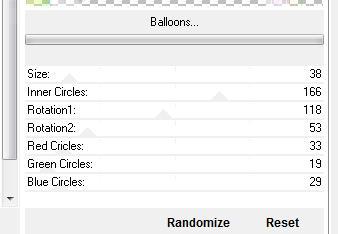
13. Mettre ce calque en mode luminance et son opacité a 89
14. Calques - dupliquer
15. Effets - Effet géométrique /Perspective horizontale / Distorsion
à 100
et cocher
répétition
16. Mettre le calque en mode écran /opacité a 79
17. Calques - fusionner les calques visibles
18. Sélections - charger une sélection à partir du disque la sélection @renee -melodie1
19. Effets - Modules Externes - Filtre - L & K's /Adonis
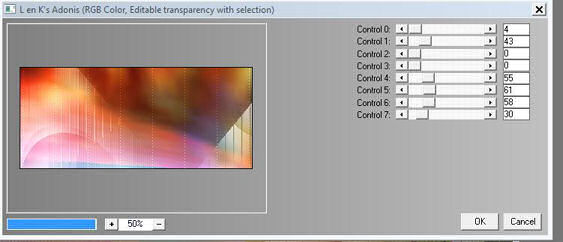
20.
Sélection /transformer la sélection en calque
21. Effets -
Effet de bord - Accentuer
22. Effets - Effet de distorsion - Vagues
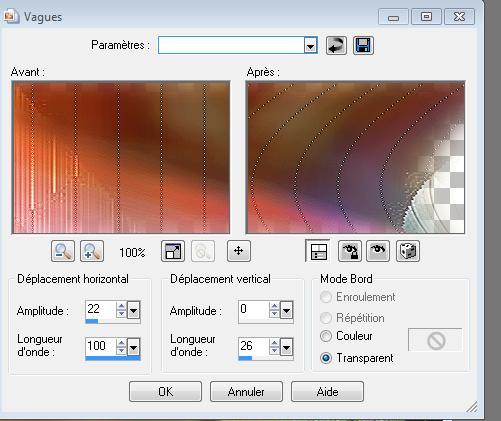
23. Sélection /Désélectionner
24. Mettre
le calque en mode luminance héritée /et son opacité a 87
25. Filtres personnalisés - Emboss 4 par défaut - **Preset est dans le
dossier a mettre dans votre dossier des paramètres par défaut **
26. Vous
replacer sur le calque du fond-( fusionné)
27. Sélections
- charger la sélection''@renee-melodie2''
28. Sélection -Transformer la sélection en calque
29. Sélection /désélectionner
30. Effets - Unlimited 2.0 - &<Bkg Designer sf10 I> /Circus Maximus
a 137
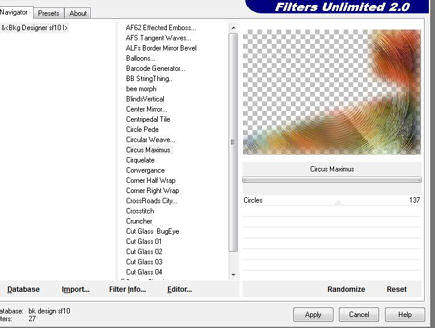
31. Effets - Effet de bord - Accentuer
-rester sur ce calque
32. Effets - Unlimited 2.0 -Factory Gallery J /cicle cell 11/66
33.
Effets -
Filtres personnalisés - Emboss 4 par defaut
34. Mettre le calque en mode lumière dure /et son opacité a 67
35. Vous replacer sur le calque du fond (fusionné)
36. Sélections- charger la sélection a partir du disque ''@renee-melodie3''
37.Sélection /transformer la sélection en calque
38. Effets -Filtre - Birgits chaos /Embroidery 255/255/255/255/0
ATTENTION
ce filtre ne fonctionne plus avec psp 18 - effet est dans le dossier
''effet filtre Brifit chaos'' remplacer donc par cet effet votre
calque (selection transformee 2)
39. Sélections - désélectionner
40.
Mettre le calque en mode multiplier /et son opacité a 91
Votre
palette des calques se présente comme ceci
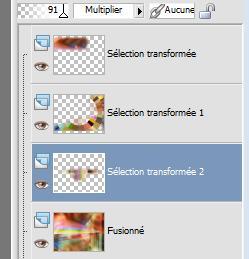
42. Calques fusionner tous les calques
- Palette des couleurs mettre en avant plan
la couleur #e7d4caus trouvez la couleur trop clair appliquer le filtre ur obtenir une meilleur c- ouleur-moie l'ai fait
43. Calques /Ajouter un nouveau calque
44. Activer le pot de peinture et Remplir le calque de la couleur #e7d4ca
45. Calques - Nouveau calque de masque a partir d'une image /- Ouvrir
Narah_mask_
Abstract129

46.
Effets - Effet de bord - Accentuer d'avantage
47.
Calques -
fusionner le groupe
48 Image
Miroir
49 Effets - Effet 3D /Ombre portée en noir

50. Calque dupliquer
51. Ouvrir le tube « kikirou 1380 » coller comme un nouveau calque
52. Effets - Effet d'image - Décalage
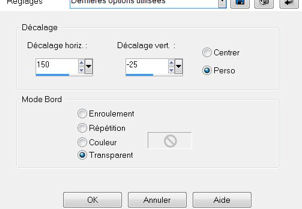
53.Ouvrir tube « jh hanna _300 » -redimensionner a 80% et coller comme
nouveau calque
54.
Effet - effet d'image décalage
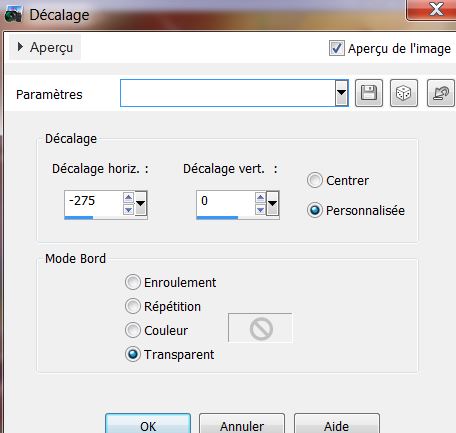
-
elle doit être placée
a gauche comme ceci
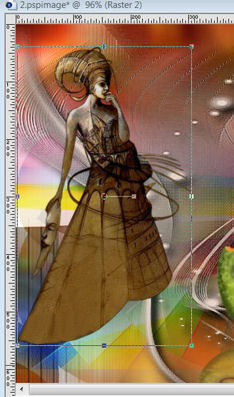
55. Mettre le calque en mode luminance héritée et son opacité 69%
56. Calques /fusionner les calques visibles
57. Calques dupliquer
58. Effets - Modules Externes - Andromeda perspective - Side walls - It open close
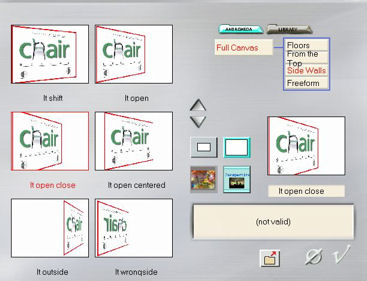
-
Sur ce fusionné
59.
Effet EyeCandy5 -Impact /blaclight - preset "renee melodie blacklight"
60.Vous placer sur le calque du bas (fusionné)
61. Réglage flou directionnel
(Mouvement nouvelle version )angle = 110/ intensité = 100
62. Effets - Modules Externes -Vanderlee/ Unplugged X / TV RGB
mettre transparency = 0 et
différence
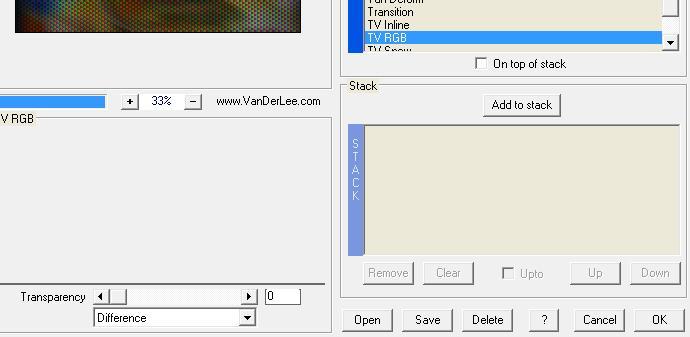
63.
Ouvrir tube « partitions « éditer copier /éditer coller
comme nouveau calque
64. Effets -
Effet d'image -
Décalage

65.
Mettre le calque en mode écran /et son opacité 34
66.
Effets - Filtrew
personnalisés- Emboss 4
- Vous
avez ceci dans votre palette des calques
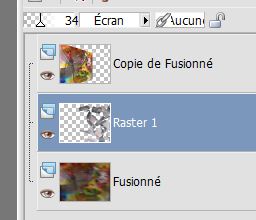
67. Vous placer sur le calque du fond = fusionné
68. Effets- Modules Externes - Flaming pear - Flood
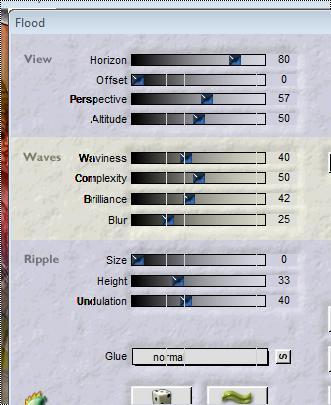
69. Refaire effet flood sur le calque raster 1 (le calque ou vous avez collé les tubes des partitions)
- mêmes paramètres
- se
placer en haut de la palette des calques
70. Ouvrir tube « alien -tube -by -thafs /
Image
redimensionner a 80%
71.
Editer copier - Editer
coller comme nouveau calque
-
Placer a droite voir terminé
72. Calques - dupliquer
- Sur le calque original (raster 2)
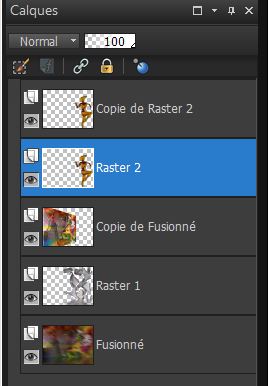
73.
Effet Filtre - Eyecandy5 - Impact /blacklight - preset "renee melodie blacklight"
74.
Mettre
le calque en mode différence/et son opacité a 14
75.Tout
est bien en place
76.Image ajouter
des bordures de 2 pixels de couleur #e7d4ca
77.
Image ajouter des bordures asymétriques couleur #40003f
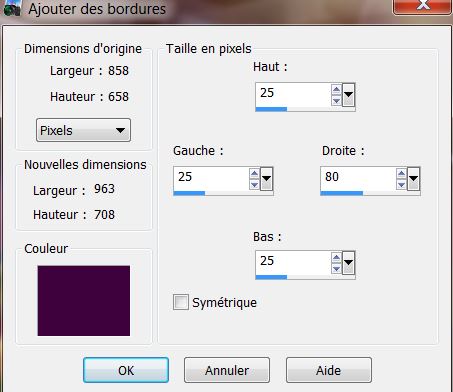
78.
Ecrire
votre texte /avec la police utilisée jointe ou a votre goût
C'est terminé

Je fais partie des Tutorial Writers Inc.
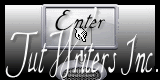

|
Vos Réalisations clic
ici
 |
|